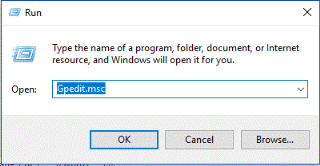Banyak hal berubah ketika Windows 10 muncul. Baik itu antarmuka atau browser bawaan, semuanya dipercantik. Namun, mungkin ada beberapa fitur yang mungkin tidak Anda sukai. Salah satu fitur tersebut adalah Pembaruan Otomatis di Windows 10. Mereka dapat diunduh dan diinstal sendiri karena Microsoft ingin komputer Anda tetap aman dan diperbarui. Yah, itu adalah hal yang baik tetapi tidak apa-apa jika seseorang tidak menyukainya. Tidak perlu khawatir, Anda dapat mematikan pembaruan otomatis di Windows 10.
Ada dua cara untuk Mematikan Pembaruan Otomatis di Windows 10. Anda dapat menggunakan Editor Kebijakan Grup Lokal atau Registry untuk mengambil kembali kendali.
Lihat Juga: Bagaimana Cara Menghapus Aplikasi In-Built Di Windows 10?
Dalam posting ini, kami telah membagikan panduan langkah demi langkah untuk membantu Anda melakukan hal yang sama.
Cegah Pembaruan Otomatis Menggunakan Editor Kebijakan Grup Lokal
Di Windows 10, Anda dapat menggunakan Editor Kebijakan Grup Lokal untuk membuat perubahan pada pengaturan untuk menghentikan pengunduhan otomatis dan penginstalan pembaruan. Untuk melakukannya, ikuti langkah-langkah berikut:
- Buka Run Command dengan menekan tombol Windows dan R secara bersamaan.

- Sekarang ketik gpedit.msc dan klik OK.
- Anda akan mendapatkan Editor Kebijakan Grup Lokal.

- Sekarang ikuti jalur untuk mencapai Windows Update
Computer Configuration\Administrative Templates\Windows Components\Windows Update
- Sekarang di sisi kanan panel, cari Configure Automatic Updates policy dan klik dua kali di atasnya.

- Jendela kebijakan Konfigurasi Pembaruan Otomatis akan terbuka. Di panel sebelah kiri, beri tanda centang di sebelah opsi Diaktifkan untuk mengaktifkan kebijakan.

- Di bawah opsi di sisi kiri panel, Anda akan mendapatkan beberapa cara untuk mengonfigurasi pembaruan otomatis, beberapa di antaranya adalah:
- 2 – “Beri tahu untuk mengunduh dan beri tahu untuk menginstal.”
- 3 – “Unduh otomatis dan beri tahu untuk pemasangan.”
- 4 – “Unduh otomatis dan jadwalkan penginstalan.
- 5 – “Izinkan admin lokal untuk memilih pengaturan.”
- Pilih opsi yang cocok untuk Anda. Jika Anda memilih opsi 2, Windows akan memberi tahu Anda kapan akan mengunduh dan kapan akan menginstal pembaruan. Ketika pembaruan baru akan dirilis, itu akan memberi tahu Anda di Pusat Tindakan tetapi tidak akan memulai unduhan sampai Anda melakukan hal berikut:
- Buka Tombol Mulai dan pilih Pengaturan.

- Cari dan klik Perbarui & keamanan.

- Klik Pembaruan Windows.
- Klik tombol Unduh.

- Klik Mulai Ulang untuk menyelesaikan proses.
- Jika Anda memilih opsi 4, Anda akan mendapatkan beberapa opsi untuk menyesuaikan unduhan dan pemasangan pembaruan Windows. Anda dapat menjadwalkan pembaruan pada hari tertentu dan mengatur waktu. Selain itu, Anda dapat mencentang kotak jika Anda hanya ingin menginstal pembaruan untuk produk Microsoft.
Hentikan Pembaruan Otomatis Menggunakan Registry
Anda juga dapat menghentikan Pembaruan Otomatis Menggunakan Editor Registri. Untuk melakukannya, ikuti langkah-langkah berikut:
- Pergi ke Search bar di dekat tombol start dan ketik regedit untuk membuka Registry Editor.

Catatan: Anda dapat membuka Run Window (tekan Windows dan R Key secara bersamaan) dan ketik regedit.
- Anda akan mendapatkan prompt untuk membuka Registry Editor, klik Yes untuk melanjutkan.

- Setelah Registry Editor terbuka, browse ke jalur di bawah ini:
HKEY_LOCAL_MACHINE\SOFTWARE\Policies\Microsoft\Windows

- Ketika Anda menemukan kunci Windows, klik kanan padanya dan pilih Baru dan kemudian Kunci dari menu konteks.

- Ganti nama Kunci sebagai Pembaruan Windows dan tekan Enter.
- Sekarang klik kanan pada tombol Pembaruan Windows dan pilih Baru dan kemudian Kunci.

- Sekarang, beri nama kunci yang sekarang dibuat sebagai AU dan tekan Enter

- Klik kanan tombol AU dan pilih New lalu DWORD (32-bit) Value.
- Beri nama kunci baru AUOptions dan tekan Enter.

- Klik AUOptions dan ubah nilainya dari 0 menjadi 5.

- 2 – “Beri tahu untuk mengunduh dan beri tahu untuk menginstal.”
- 3 – “Unduh otomatis dan beri tahu untuk pemasangan.”
- 4 – “Unduh otomatis dan jadwalkan penginstalan.”
- 5 – “Izinkan admin lokal untuk memilih pengaturan.”
- Setelah selesai, klik OK untuk mengonfirmasi.
- Tutup Penyunting Registri.
Jadi, ini adalah cara-cara di mana Anda dapat mencegah Pembaruan Otomatis untuk diunduh dan diinstal pada Windows 10 Anda. Anda dapat mencobanya dengan metode untuk menghentikan pembaruan Otomatis. Namun, tidak disarankan untuk melakukannya, karena pembaruan rutin penting karena menambal kerentanan keamanan dan meningkatkan kinerja Windows 10 secara keseluruhan.
Baca Selanjutnya: Cara Mengubah Pengaturan Audio Mono di Windows 10